win7程序未响应的解决方法 win7程序卡顿怎么办
更新时间:2024-03-17 10:02:35作者:jiang
Win7作为一款老牌操作系统,在日常使用中难免会遇到程序未响应或者卡顿的情况,当程序出现未响应时,我们可以尝试通过强制关闭程序或者重启计算机来解决问题。而对于程序卡顿的情况,我们可以尝试清理系统垃圾、升级硬件配置或者关闭一些不必要的后台程序来提升系统性能。通过这些方法,我们可以有效解决Win7程序未响应和卡顿的问题,提高系统运行的顺畅程度。
win7程序卡顿怎么办:
首先,打开“开始”菜单,打开“所有程序”,进入“附件”,点击“运行”。(一键u盘装w7系统)
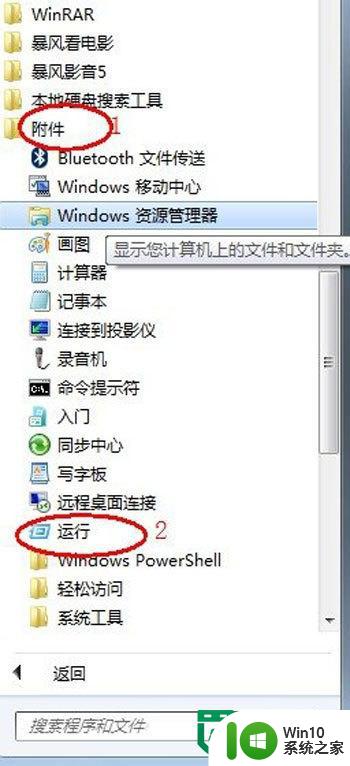
其次,打开运行在里面输入regedit运行注册表后点击确定。
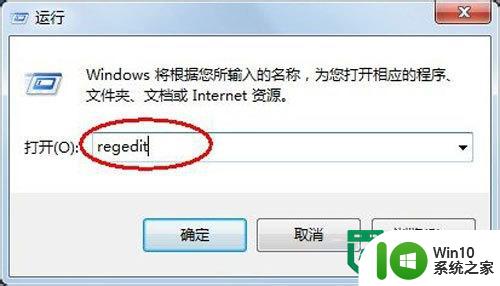
接着,依次展开到HKEY_CURRENT_USER\Control Panel\Desktop,然后在空白处单击右键,新建一个“DWORD
32位值”。
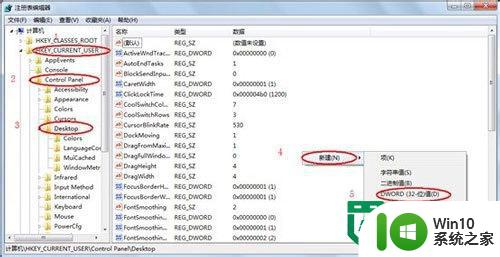
最后,重命名为 WaitToKillAppTimeout后双击文件再确认一下该键值的数值为0后,保存修改后退出即可。

以上就是win7程序未响应的解决方法的全部内容,还有不清楚的用户就可以参考一下小编的步骤进行操作,希望能够对大家有所帮助。
win7程序未响应的解决方法 win7程序卡顿怎么办相关教程
- windows7程序经常未响应解决教程 Windows7经常卡顿怎么办
- win7电脑应用程序没有响应怎么办 win7软件无响应如何解决
- win7程序运行缓慢的原因 如何解决win7运行程序卡顿的问题
- win7打开程序响应很慢的处理办法 win7打开软件卡顿怎么解决
- 台式电脑win7打开程序又卡又慢怎么解决 台式电脑win7打开程序卡顿解决方法
- win7打开应用程序卡顿是什么原因 win7系统打开软件无响应怎么解决
- win7程序窗口无法关闭怎么办 win7应用程序无法关闭怎么办
- win7请等待当前程序完成卸载或更改怎么解决 Win7程序卸载或更改时出现卡顿怎么办
- win7不能运行应用程序的解决方法 win7无法运行应用程序怎么办
- win7系统中部分应用程序不能正常运行的解决方法 win7系统中应用程序无法启动的解决方法
- win7系统提示Explorer.exe应用程序错误的解决方法 Win7 Explorer.exe应用程序错误怎么解决
- 本地打印后处理程序服务没有运行 win7的解决教程 本地打印后处理程序服务未启动win7怎么办
- window7电脑开机stop:c000021a{fata systemerror}蓝屏修复方法 Windows7电脑开机蓝屏stop c000021a错误修复方法
- win7访问共享文件夹记不住凭据如何解决 Windows 7 记住网络共享文件夹凭据设置方法
- win7重启提示Press Ctrl+Alt+Del to restart怎么办 Win7重启提示按下Ctrl Alt Del无法进入系统怎么办
- 笔记本win7无线适配器或访问点有问题解决方法 笔记本win7无线适配器无法连接网络解决方法
win7系统教程推荐
- 1 win7访问共享文件夹记不住凭据如何解决 Windows 7 记住网络共享文件夹凭据设置方法
- 2 笔记本win7无线适配器或访问点有问题解决方法 笔记本win7无线适配器无法连接网络解决方法
- 3 win7系统怎么取消开机密码?win7开机密码怎么取消 win7系统如何取消开机密码
- 4 win7 32位系统快速清理开始菜单中的程序使用记录的方法 如何清理win7 32位系统开始菜单中的程序使用记录
- 5 win7自动修复无法修复你的电脑的具体处理方法 win7自动修复无法修复的原因和解决方法
- 6 电脑显示屏不亮但是主机已开机win7如何修复 电脑显示屏黑屏但主机已开机怎么办win7
- 7 win7系统新建卷提示无法在此分配空间中创建新建卷如何修复 win7系统新建卷无法分配空间如何解决
- 8 一个意外的错误使你无法复制该文件win7的解决方案 win7文件复制失败怎么办
- 9 win7系统连接蓝牙耳机没声音怎么修复 win7系统连接蓝牙耳机无声音问题解决方法
- 10 win7系统键盘wasd和方向键调换了怎么办 win7系统键盘wasd和方向键调换后无法恢复
win7系统推荐
- 1 风林火山ghost win7 64位标准精简版v2023.12
- 2 电脑公司ghost win7 64位纯净免激活版v2023.12
- 3 电脑公司ghost win7 sp1 32位中文旗舰版下载v2023.12
- 4 电脑公司ghost windows7 sp1 64位官方专业版下载v2023.12
- 5 电脑公司win7免激活旗舰版64位v2023.12
- 6 系统之家ghost win7 32位稳定精简版v2023.12
- 7 技术员联盟ghost win7 sp1 64位纯净专业版v2023.12
- 8 绿茶ghost win7 64位快速完整版v2023.12
- 9 番茄花园ghost win7 sp1 32位旗舰装机版v2023.12
- 10 萝卜家园ghost win7 64位精简最终版v2023.12